Jeg vil dele min erfaring med, hvordan jeg var i stand til at gendanne min SQL-database fra SUSPECT-tilstand.
Problem ved hånden
For omkring en uge siden var jeg ved at indsætte nogle poster i SQL-databasen. Processen blev imidlertid standset på grund af strømsvigt og returneret med SQL-serverdatabasen i SUSPECT-tilstand. Så jeg kunne ikke få adgang til eller bruge databasen.
Hvad gjorde jeg for at udføre SQL-databasegendannelse?
Først tjekkede jeg SQL-fejlloggen på mistænkelige sider og fandt ud af, at databasens transaktionslogfil var blevet korrupt. Efter dette udførte jeg adskillige gendannelsesforsøg på at udtrække data fra SQL-databasen. Jeg prøvede at gendanne databasen fra backup (som jeg ikke har testet i et stykke tid). Desværre viste selv sikkerhedskopien sig at være korrupt. Nu var det et stort tilbageslag for mig.
Som sidste udvej satte jeg databasen i NØD-tilstand for at få adgang til databasen, der er markeret som SUSPECT. Da databasen var sat i NØD-tilstand, kørte jeg DBCC CHECKDB-kommandoen, som returnerede reparation_allow_data_loss-indstillingen som minimumsreparationsniveau for de fundne fejl. Brug af DBCC CHECKDB med reparation_allow_data_loss-indstillingen resulterede i tab af transaktionskonsistens.
Presset for at gendanne databasen til dens oprindelige tilstand var ved at opbygges, og derfor besluttede jeg at vælge et tredjepartsværktøj til opgaven. Jeg kan huske, at jeg læste på et par fora om Stellar Repair til MS SQL-software, der er specialbygget til at reparere og gendanne korrupte SQL-databasefiler. Jeg besluttede at give dette SQL-gendannelsesværktøj et forsøg.
Hvordan fungerer Stellar Repair til MS SQL-software?
Softwarekravene var minimale:
Processor: Pentium klasse
RAM: 2 GB
Ledig plads: 250 MB
OS: Windows 10/8.1/8.0/7/Vista/Windows Server 2012/2008 R2/2008
Først skal du downloade og installere softwaren på dit system. Når den er installeret, skal du starte softwaren og følge disse trin for at udføre SQL-databasegendannelse:
Trin 1: Softwaren vil bede dig om at stoppe din SQL Server og kopiere databasen til en anden placering. Genstart serveren og for at reparere databasekopien skal du klikke på OK .
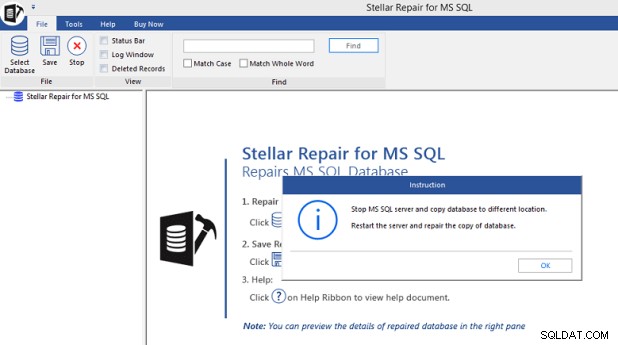
Fra softwarens hovedskærm kan du gennemse databasefilen (.mdf), som du vil reparere i vinduet Vælg database.
Bemærk :Hvis du ikke er klar over databasefilens placering, skal du bruge Søg mulighed for at finde MDF-filen. Sørg også for at markere 'Inkluder slettede poster' afkrydsningsfeltet, hvis du også ønsker at gendanne slettede objekter.

Trin 2: Når filen er valgt, skal du klikke på Reparer for at begynde at reparere den beskadigede fil. Softwaren viser en statuslinje for at holde dig informeret om den tid, det tager Stellar Repair til MS SQL-software at rette fejlen.
Trin 3: Når filen er repareret, vises en dialogboks, der fortæller, at de valgte SQL-databasefiler er repareret.
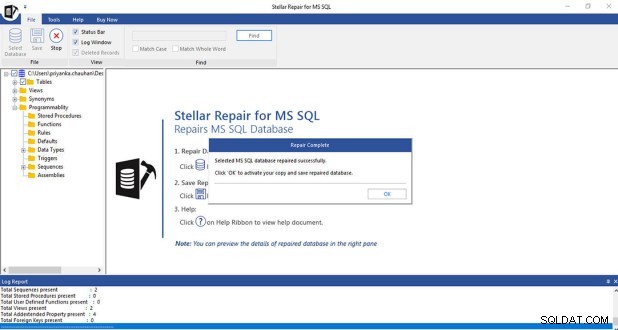
Bemærk: Softwaren kan muligvis ikke registrere en stærkt korrupt SQL-databasefil. Du kan dog prøve at vælge din MS SQL-version manuelt fra dialogboksen som vist nedenfor:
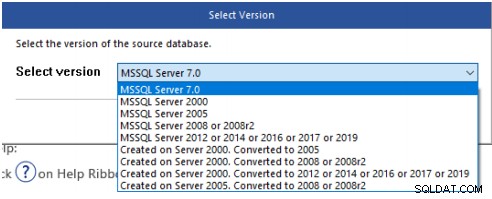
Hvis du vælger en ugyldig version, vises en meddelelse, der angiver, at du har valgt en upassende version af filen. Så sørg for at vælge den passende version for at fortsætte med reparationsprocessen.
Trin 4: Klik på OK i dialogboksen Reparation Complete, og softwaren vil give et eksempel på gendanbare databaseobjekter.
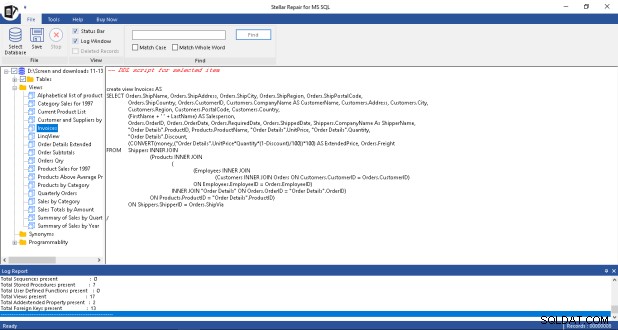
Trin 5: For at gemme de gendannede data skal du klikke på knappen Gem i startmenuen. Dette åbner dialogboksen Gem database. Udfyld de nødvendige detaljer for at gemme den gendannede kopi af din SQL-database (.mdf)-fil, og klik derefter på Gem.
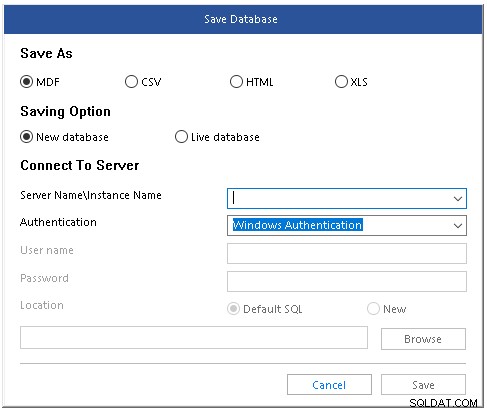
Databasefilen gemmes på det valgte sted.
Nogle nøglefunktioner i Stellar Repair for SQL:
- Tillader brugere at gemme SQL-databasescanningsresultaterne for at genoptage gendannelse når som helst senere
- Forhåndsviser genskabelige objekter
- Tillader at gemme den reparerede fil i flere filformater, såsom HTML, XLS og CSV
- Håndterer alle typer almindelige SQL-databasekorruptionsfejl, inklusive 3414, 8942, clustered eller ikke-clustered indekskorruption, databasekonsistensfejl og mange flere.
- Understøtter reparation af en korrupt SQL db på værts-Linux-maskinen
Softwarelicenser:
Jeg downloadede den gratis prøveversion af softwaren for at fastslå dens effektivitet. Da jeg var tilfreds med resultaterne, aktiverede jeg dens teknikerversion.
Udover teknikerversionen er to andre licenser til softwaren Stellar Repair for MS SQL, Platinum Edition og Stellar Toolkit til MS SQL.
Sidste ord
Nedetid i databasen kan være risikabelt og kan resultere i potentielt datatab. Selvom der findes manuelle løsninger til at håndtere SQL-databasefejl, kræver det en betydelig indsats og tid at udføre disse løsninger. Datakonsistens kan også være i fare. Men du kan gendanne databasen med 100 % integritet, hvilket kræver minimal menneskelig indgriben og tid ved hjælp af SQL-server Stellar Repair for MS SQL-software. Det fungerer som et praktisk værktøj til al SQL, der hjælper med at gendanne utilgængelige eller korrupte MS SQL Server-databaser i nogle få enkle trin.
Her er min vurdering af Stellar Repair for MS SQL (på en skala fra 1 – 5):
| Kategori | Bedømmelse | Anmeldelse |
| Installation | 5 | Tager kun et par sekunder at installere |
| Brugervenlighed | 5 | Software-brugergrænsefladen er ligetil og nem at bruge |
| Funktioner og funktionalitet | 5 | Dette er langt det bedste SQL-gendannelsesværktøj, jeg har brugt med alle de funktioner, der kræves for at reparere og gendanne MS SQL-databasen |
| Ydeevne | 4 | Temmelig imponerende |
| Teknisk support | 5 | Dagligt 24*5 supportteam, der gør sit bedste for at svare på forespørgsler uden forsinkelse |
